ይህ wikiHow በእርስዎ iPhone ወይም iPad ላይ የዲስክ ውይይት መተግበሪያን እንዴት እንደሚጭኑ ፣ እንደሚያዋቅሩ እና እንደሚጠቀሙ ያስተምራል።
ደረጃ
የ 6 ክፍል 1 የዲስክ መተግበሪያን መጫን
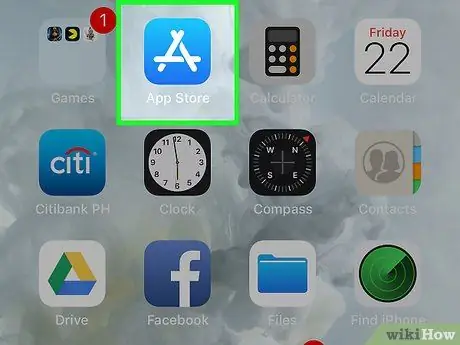
ደረጃ 1. ክፈት

የመተግበሪያ መደብር.
ሰማያዊ የሆነውን እና በክበብ ውስጥ ነጭ “ሀ” የሚመስለውን የመተግበሪያ መደብር አዶውን መታ ያድርጉ። ብዙውን ጊዜ ይህንን አዶ በመሣሪያዎ መነሻ ማያ ገጽ ላይ ማግኘት ይችላሉ።
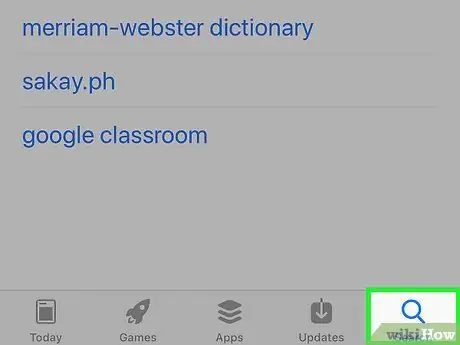
ደረጃ 2. የንክኪ ፍለጋ።
ይህ አዝራር (እንዲሁም የማጉያ መነጽር አዶን ያሳያል) በማያ ገጹ ታችኛው ክፍል ላይ ነው።
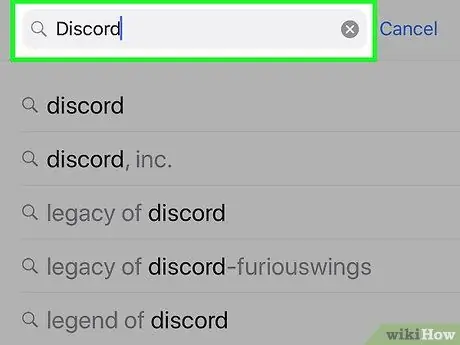
ደረጃ 3. አለመግባባትን ይፈልጉ።
በፍለጋ መስክ ውስጥ አለመግባባትን ይተይቡ ፣ ከዚያ “መታ ያድርጉ” ይፈልጉ በቁልፍ ሰሌዳው ታችኛው ቀኝ ጥግ ላይ።
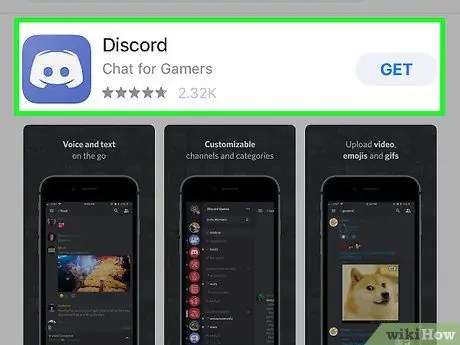
ደረጃ 4. GET ን ይንኩ።
ከ “አለመግባባት” ርዕስ በስተቀኝ ነው።
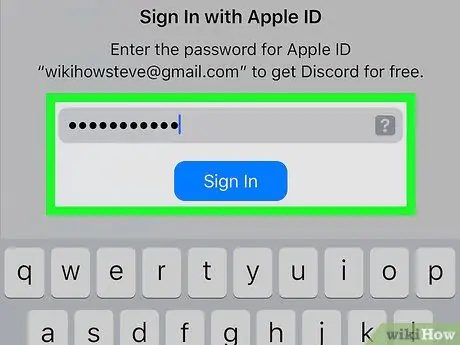
ደረጃ 5. ለንክኪ መታወቂያ ይቃኙ ወይም ሲጠየቁ የ Apple መታወቂያዎን ያስገቡ።
የጣት አሻራዎን ከቃኙ በኋላ የዲስክ መተግበሪያው ወዲያውኑ ወደ የእርስዎ iPhone ወይም iPad ይወርዳል።
የአፕል መታወቂያ የሚጠቀሙ ከሆነ “መንካት አለብዎት” ጫን ”ማመልከቻው ከመውረዱ በፊት።
ክፍል 2 ከ 6 - መለያ መፍጠር
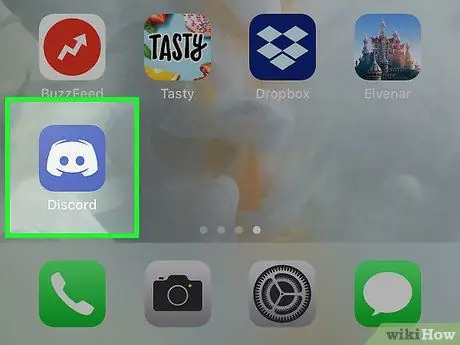
ደረጃ 1. አለመግባባትን ይክፈቱ።
በመተግበሪያ መደብር ውስጥ አሁንም በ Discord ገጽ ላይ ከሆኑ ፣ “መታ ያድርጉ” ክፈት » አለበለዚያ በመሣሪያው መነሻ ማያ ገጽ ላይ በነጭ የጨዋታ መቆጣጠሪያ (“አለመግባባት” የተሰየመ) ሰማያዊ ወይም ሐምራዊ አዶውን መታ ያድርጉ።
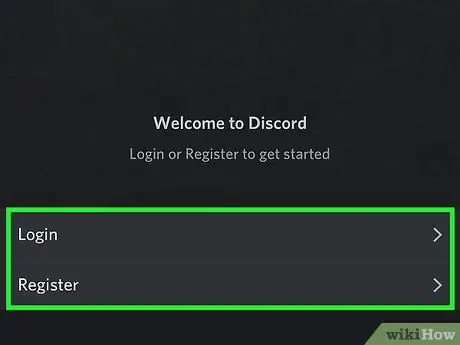
ደረጃ 2. የንክኪ ምዝገባ።
በማያ ገጹ ግርጌ ላይ ነው።
አስቀድመው የዲስክ መለያ ካለዎት “መታ ያድርጉ” ግባ ”፣ የመለያውን የኢሜል አድራሻ እና የይለፍ ቃል ያስገቡ ፣“ይምረጡ” ግባ ”፣ እና ወደ ቀጣዩ ዘዴ ይሂዱ።
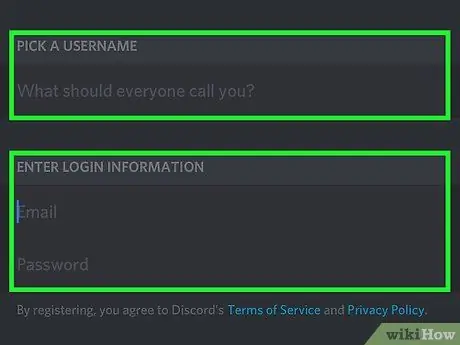
ደረጃ 3. የመለያ ዝርዝሮችን ያስገቡ።
የሚከተሉትን መረጃዎች በማስገባት የምዝገባ ቅጹን መሙላት አለብዎት
- “የተጠቃሚ ስም” - “ሁሉም ሰው ሊጠራዎት የሚገባው” የሚለውን መስክ ይንኩ ፣ ከዚያ የሚፈለገውን የተጠቃሚ ስም ይተይቡ። ስሙ አስቀድሞ ከተወሰደ ሌላ ስም እንዲመርጡ ይጠየቃሉ።
- “የኢሜል አድራሻ” - በ “ኢሜል” መስክ ላይ መታ ያድርጉ ፣ ከዚያ የሚሰራ የኢሜል አድራሻ ያስገቡ።
- “የይለፍ ቃል” - “የይለፍ ቃል” መስክን ይንኩ ፣ ከዚያ ሊጠቀሙበት የሚፈልጉትን የይለፍ ቃል ይተይቡ።
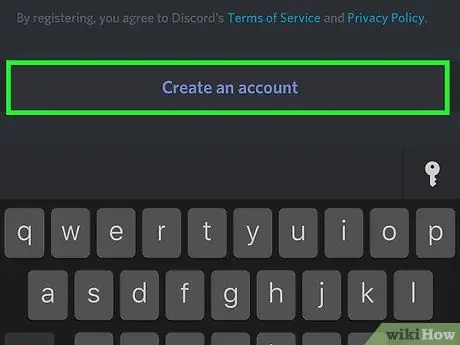
ደረጃ 4. ንካ መለያ ፍጠር።
ከገጹ ግርጌ ላይ ነው።
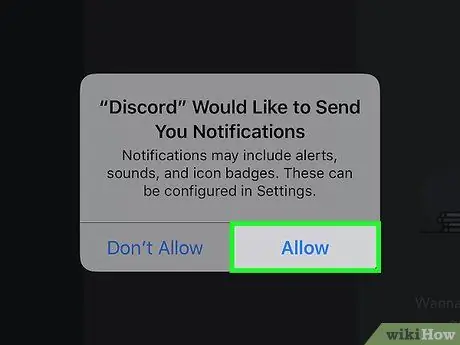
ደረጃ 5. ማሳወቂያዎችን ይፍቀዱ ወይም ያሰናክሉ።
ሲጠየቁ ይምረጡ ፍቀድ ”ማሳወቂያዎችን ለማብራት ወይም“ አትፍቀድ ”ለማገድ።
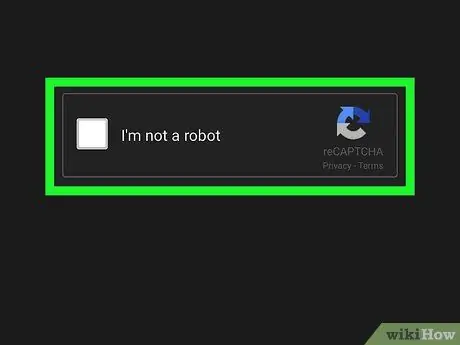
ደረጃ 6. “እኔ ሮቦት አይደለሁም” የሚለውን ሳጥን ይንኩ።
ይህ ሳጥን በማያ ገጹ መሃል ላይ ነው።
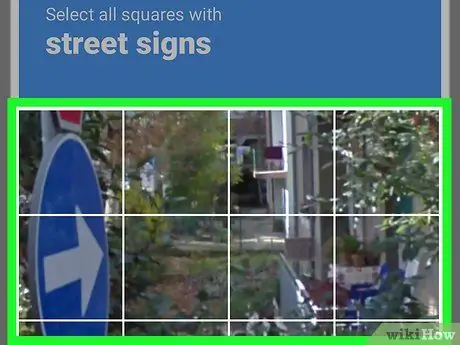
ደረጃ 7. “እኔ ሮቦት አይደለሁም” የሚለውን ማረጋገጫ ይሙሉ።
የማረጋገጫ ሂደቱ ሊለያይ ይችላል ፣ ግን አብዛኛውን ጊዜ ሁሉንም የተወሰኑ የምስሎች ዓይነቶች (ለምሳሌ መኪናዎች) እንዲመርጡ የሚጠይቅ ፈታኝ ሁኔታን ያጠቃልላል።
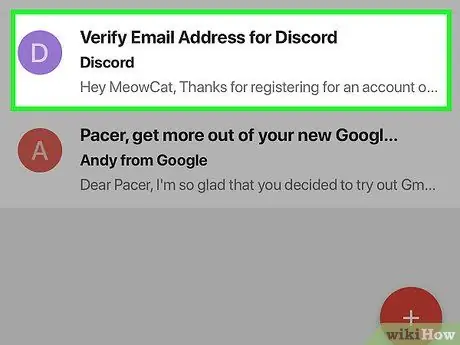
ደረጃ 8. የኢሜል አድራሻውን ያረጋግጡ።
የመጀመሪያውን የዲስክ መለያ ማዋቀሪያ ሂደት ለማጠናቀቅ የተመዘገበውን የኢሜል አድራሻ ትክክለኛነት ማረጋገጥ ያስፈልግዎታል
- የኢሜል መለያውን የገቢ መልእክት ሳጥን ይክፈቱ።
- ከ Discord “የኢሜል አድራሻውን ለክርክር ያረጋግጡ” ኢሜልን መታ ያድርጉ።
- አዝራሩን ይንኩ " ኢሜል ያረጋግጡ ”በመልዕክቱ ውስጥ ሐምራዊ ነው።
- ሲጠየቁ "እኔ ሮቦት አይደለሁም" የሚለውን ሳጥን ምልክት ያድርጉ።
ክፍል 3 ከ 6 - ጓደኞችን ማከል
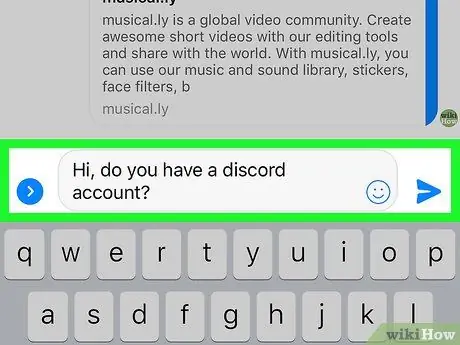
ደረጃ 1. ከተጠየቀው ጓደኛ ኮዱን ይጠይቁ።
የዲስክ ኮዶች ለእያንዳንዱ ተጠቃሚ በራስ -ሰር ይመደባሉ። እሱን ወይም እሷን እንደ ጓደኛ ለማከል ኮዱን ለጓደኛው መጠየቅ ያስፈልግዎታል።

ደረጃ 2. “ጓደኛ አክል” የሚለውን ቁልፍ ይንኩ።
በማያ ገጹ በላይኛው ቀኝ ጥግ ላይ የሰው አዶ ነው።

ደረጃ 3. የጓደኛን አለመግባባት ዕልባት ያስገቡ።
“DiscordTag#0000” መስክን መታ ያድርጉ ፣ ከዚያ የጓደኛዎን ዲስኮርድ ኮድ ያስገቡ።
- የተጠቃሚ ስም እና የዕልባት ቁጥሩን (በ “የተጠቃሚ ስም#0000” ቅርጸት) ማካተትዎን ያረጋግጡ።
- የጉዳዩ መጠን በተጠቃሚው ስም ላይ ተጽዕኖ ያሳድራል ስለዚህ የተጠቃሚውን ስም በትክክለኛው ካፒታላይዜሽን መተየብዎን ያረጋግጡ።
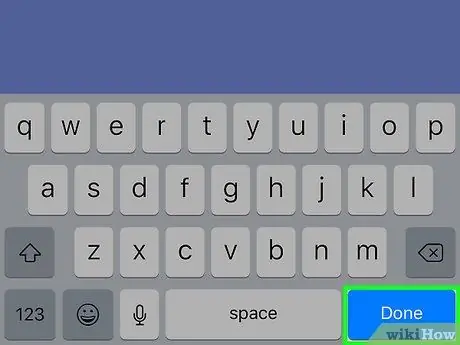
ደረጃ 4. ንካ ተከናውኗል።
በቁልፍ ሰሌዳው ታችኛው ቀኝ ጥግ ላይ ነው። የጓደኛ ጥያቄ ላከሉት ተጠቃሚ ይላካል። አንዴ ጥያቄውን ከተቀበለ በኋላ ከእሱ ጋር መወያየት መጀመር ይችላሉ።
ከጓደኞች ጋር ለመወያየት ፣ “ን ይንኩ” ☰ በማያ ገጹ በላይኛው ግራ ጥግ ላይ ፣ ከዚያ የጓደኛን የተጠቃሚ ስም ይምረጡ። በጥያቄ ውስጥ ካለው ጓደኛ ጋር የቀጥታ የውይይት መስኮት ከዚያ በኋላ ይከፈታል።
ክፍል 4 ከ 6 - አገልጋይ መፍጠር
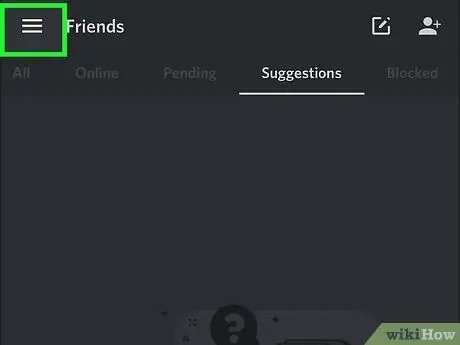
ደረጃ 1. ይንኩ።
በማያ ገጹ በላይኛው ግራ ጥግ ላይ ነው። ከዚያ በኋላ ብቅ-ባይ ምናሌ ይከፈታል።
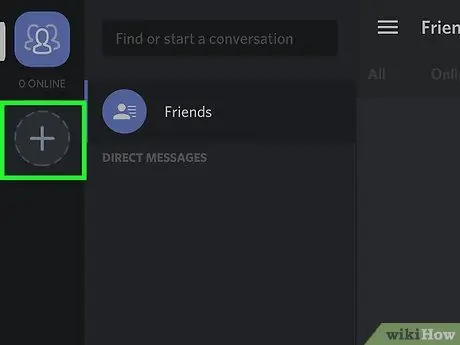
ደረጃ 2. ይንኩ።
በማያ ገጹ ግራ የጎን አሞሌ ውስጥ እና በነጥብ ክበብ የተከበበ ነው። ከዚያ በኋላ ብቅ ባይ ምናሌ ይታያል።
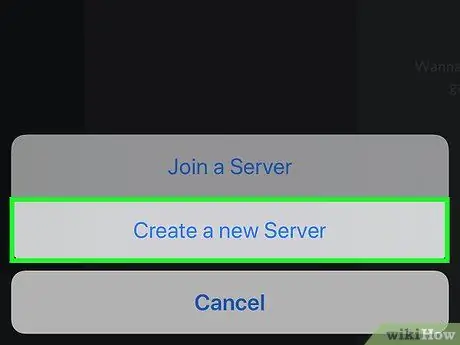
ደረጃ 3. ንካ አዲስ አገልጋይ ፍጠር።
ይህ አማራጭ በብቅ ባዩ ምናሌ ውስጥ ነው።
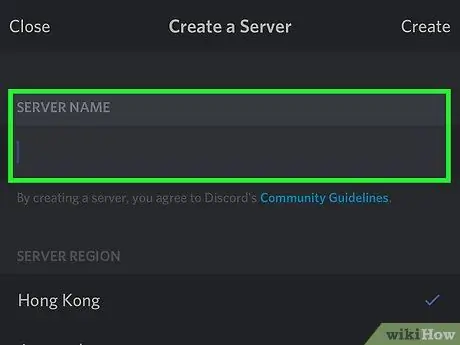
ደረጃ 4. ስም ያስገቡ።
ለአገልጋይዎ ማንኛውንም ስም ይተይቡ።
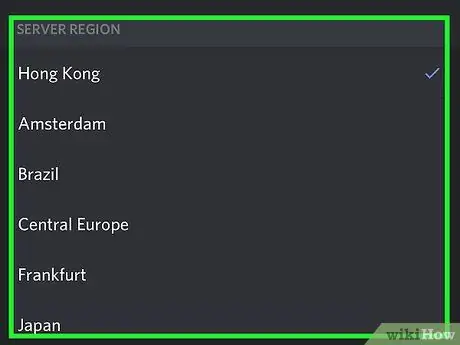
ደረጃ 5. የአገልጋዩን አካባቢ ይምረጡ።
በማያ ገጹ ላይ ባዶ መስክ ይንኩ ፣ ከዚያ ማያ ገጹን ያንሸራትቱ እና ሊጠቀሙበት የሚፈልጉትን የአገልጋይ ቦታ ይንኩ።
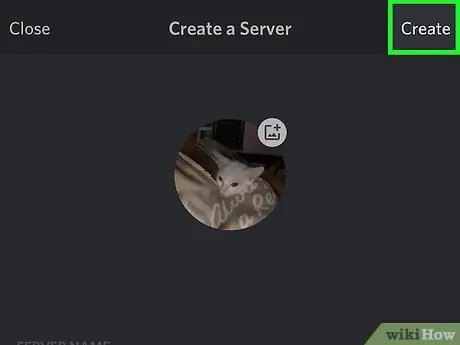
ደረጃ 6. ንክኪ ፍጠር።
በማያ ገጹ በላይኛው ቀኝ ጥግ ላይ ነው።
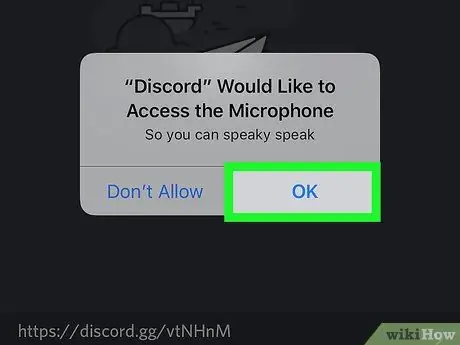
ደረጃ 7. ሲጠየቁ እሺን ይንኩ።
በዚህ አማራጭ የዲስኮርድ የድምፅ ውይይት ባህሪን መጠቀም ይችላሉ። አገልጋዩ አሁን በማያ ገጹ በግራ በኩል በአገልጋዮች ዝርዝር ውስጥ ይታያል።
በማያ ገጹ በግራ በኩል የመጀመሪያ ፊደሎቹን በመንካት አገልጋዩን መክፈት ይችላሉ።
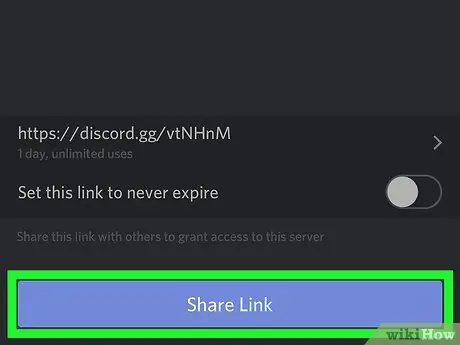
ደረጃ 8. የግብዣ አገናኙን ያጋሩ።
የአገልጋዩን አገናኝ ለሌሎች ማጋራት ከፈለጉ ፣ ይንኩ “ አገናኝ ያጋሩ ”፣ ከዚያ የማጋሪያ ዘዴን ይምረጡ (ለምሳሌ“ መልዕክት "ወይም" ፌስቡክ ”) እና የማያ ገጽ ላይ መመሪያዎችን ይከተሉ።
ክፍል 5 ከ 6: ከአገልጋዩ ጋር መቀላቀል
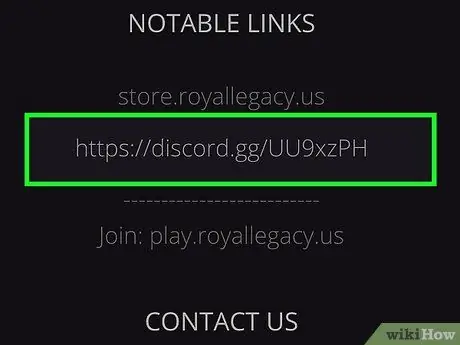
ደረጃ 1. የዩአርኤል ወይም የአገልጋይ ግብዣ ኮድ ያግኙ።
Discord ን ከሚጠቀም ጓደኛዎ በመጠየቅ ወይም ከበይነመረብ በጨዋታ/የጨዋታ ምርጫዎችዎ መሠረት የዲስክ አገልጋዮችን ዝርዝር በመፈለግ ሊያገኙት ይችላሉ።
ዩአርኤል ወይም ኮድ ሲያገኙ በቀላሉ ወደ ዲስክ ዲስክ ለመለጠፍ ወደ ቅንጥብ ሰሌዳው መገልበጥ ይችላሉ። እሱን ለመቅዳት ፣ ሙሉውን ኮድ ወይም ዩአርኤልን በጣትዎ ምልክት ያድርጉበት ፣ ምልክት የተደረገበትን ጽሑፍ ይንኩ እና ይያዙ ፣ እና ይምረጡ ቅዳ ”.
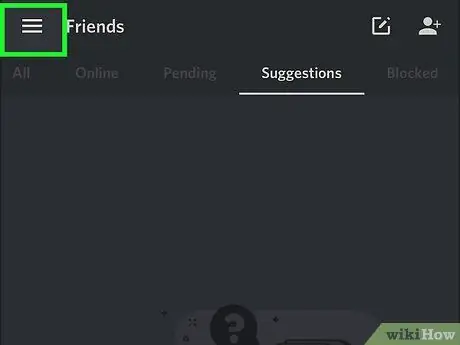
ደረጃ 2. ይንኩ።
በማያ ገጹ በላይኛው ግራ ጥግ ላይ ነው። ከዚያ በኋላ ብቅ-ባይ ምናሌ ይታያል።
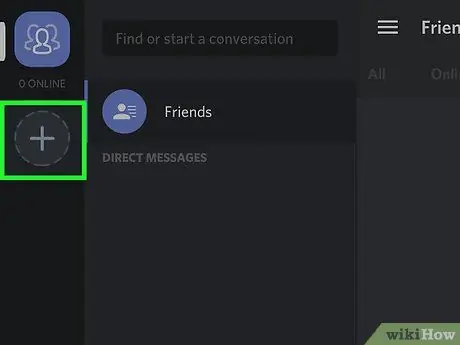
ደረጃ 3. ይንኩ።
ይህ አማራጭ በግራ የጎን አሞሌ ውስጥ እና በነጥብ ክበብ የተከበበ ነው። አንዴ ከተነካ ፣ ብቅ ባይ ምናሌ ይጫናል።
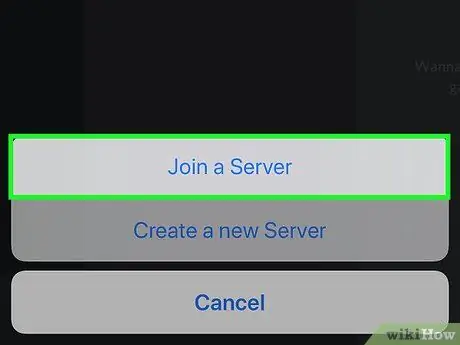
ደረጃ 4. ይንኩ አንድ አገልጋይ ይቀላቀሉ።
ይህ አማራጭ በብቅ ባዩ ምናሌ ውስጥ ነው።
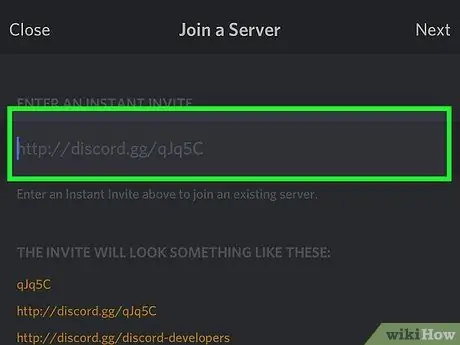
ደረጃ 5. የግብዣውን ኮድ ያስገቡ።
በማያ ገጹ አናት ላይ ወደ “ወዲያውኑ ግብዣ ያስገቡ” መስክ ውስጥ ኮዱን ይተይቡ።
ከዚህ ቀደም ኮዱን ቀድተው ከሆነ ፣ “ፈጣን ግብዣ ያስገቡ” የሚለውን አምድ ይንኩ ፣ ከዚያ “ን ይንኩ” ለጥፍ በሚታየው ምናሌ ውስጥ።
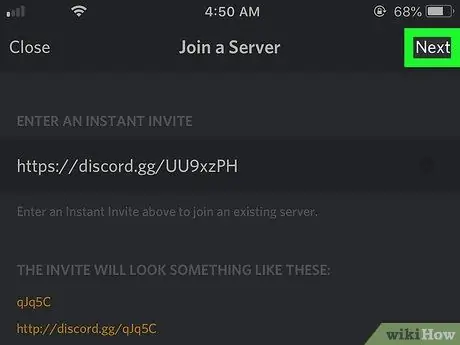
ደረጃ 6. ቀጣይ ንካ።
በማያ ገጹ በላይኛው ቀኝ ጥግ ላይ ነው።
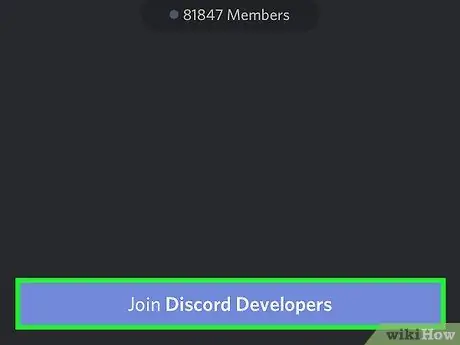
ደረጃ 7. Touch Join [server] ን ይንኩ።
ይህ አማራጭ በማያ ገጹ ግርጌ ላይ ነው። ከዚያ በኋላ ወደ አገልጋዩ ይገባሉ እና የአገልጋይ አቋራጭ ወደ ዲስክ መስኮት በግራ በኩል ይታከላል።
- የሚገኝ ጽሑፍ እና የድምጽ የውይይት ሰርጦችን ለማየት አገልጋይ ይምረጡ።
- አንድ ሰርጥ ለመቀላቀል ፣ በሰርጡ ዝርዝር ላይ ስሙን ይንኩ።
ክፍል 6 ከ 6 - ቻናሎችን መፍጠር
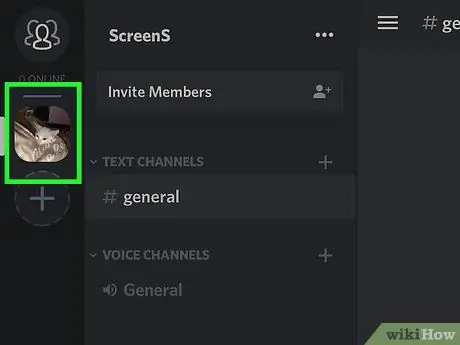
ደረጃ 1. አገልጋይ ይምረጡ።
የአገልጋይ አዶዎች በማያ ገጹ በግራ በኩል ይታያሉ። ለማረም የሚፈልጉትን የአገልጋዩን ስም ወይም ምስል መጀመሪያ ይንኩ።
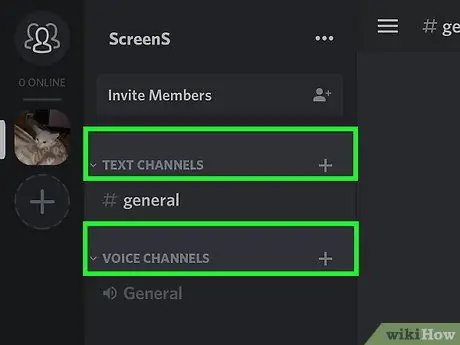
ደረጃ 2. "ሰርጥ አክል" ምናሌን ይክፈቱ።
ንካ » + ከ “የጽሑፍ ቻናሎች” ወይም “የድምፅ ሰርጦች” ርዕስ በስተቀኝ በኩል።
- የጽሑፍ ውይይቶችን ብቻ ለመቀበል ሰርጥ ለመገደብ ፣ የጽሑፍ ሰርጥ ይፍጠሩ።
- ተጠቃሚዎች የመሣሪያውን ማይክሮፎን በመጠቀም መወያየት እንዲችሉ ከፈለጉ የድምፅ ሰርጥ ይፍጠሩ።
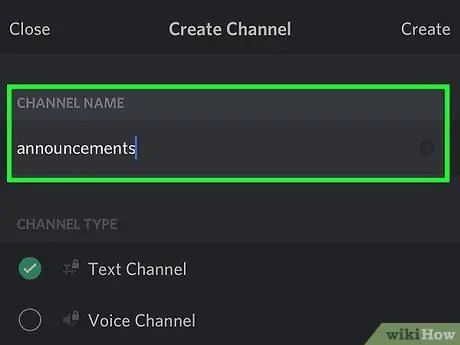
ደረጃ 3. የሰርጡን ስም ያስገቡ።
በማያ ገጹ አናት ላይ ባለው “የሰርጥ ስም” መስክ ውስጥ ስም ይተይቡ።
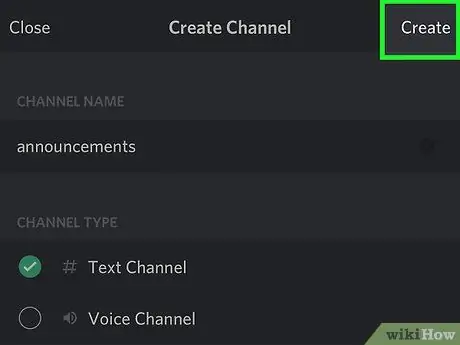
ደረጃ 4. ንክኪ ፍጠር።
በማያ ገጹ በላይኛው ቀኝ ጥግ ላይ ነው። ሰርጡ አሁን በተሳካ ሁኔታ ተፈጥሯል። በተቆልቋይ ምናሌው ውስጥ አገልጋዩን በመክፈት ፣ የአሁኑን ሰርጥ በመንካት እና አዲስ ሰርጥን በመምረጥ በማንኛውም ጊዜ ሊደርሱበት ይችላሉ።







